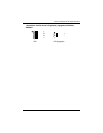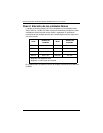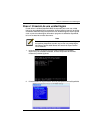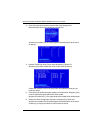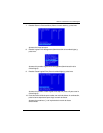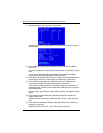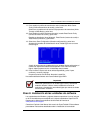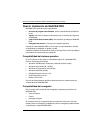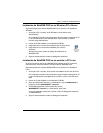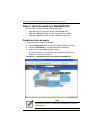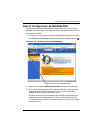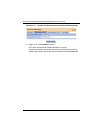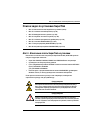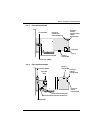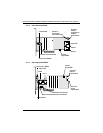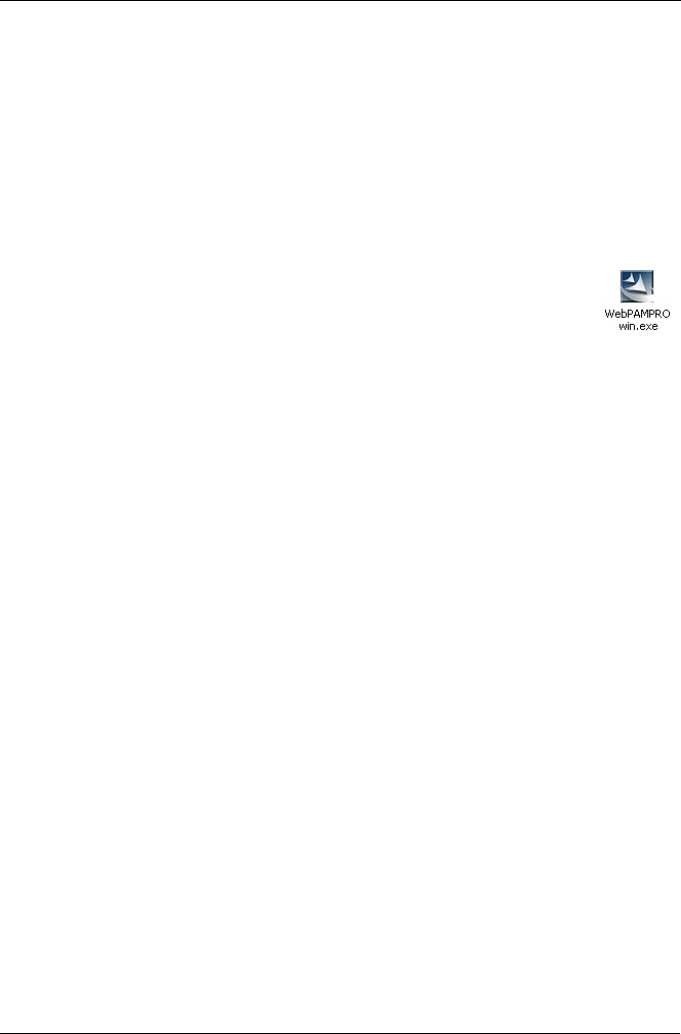
Paso 6: Instalación de WebPAM PRO
85
Instalación de WebPAM PRO en un Windows PC o Server
Siga estos pasos para instalar WebPAM PRO en el servidor o PC basado en
Windows.
1. Arranque el PC o servidor, inicie Windows e inicie sesión como
Administrador.
Si el ordenador ya está en funcionamiento, salga de todos los programas. Si
no ha iniciado sesión como Administrador, cierre la sesión y vuelva a
iniciarla como Administrador.
2. Inserte el CD del software en la unidad de CD-ROM.
3. Haga doble clic en el icono de instalación del CD para abrirlo.
4. Haga doble clic en el icono del instalador para iniciarlo
(derecha).
Aparecerá el primer cuadro de diálogo de instalación de
WebPAM PRO.
5. Siga las indicaciones del cuadro de diálogo de instalación.
Instalación de WebPAM PRO en un servidor o PC Linux
Si tiene una versión anterior de WebPAM PRO instalada en el PC o servidor,
elimínela ahora, antes de instalar la versión actual de WebPAM PRO.
Siga estos pasos para instalar WebPAM PRO en el servidor o PC basado en
Linux.
1. Arranque el PC o servidor, inicie sesión como root e inicie la GUI de Linux.
Si el ordenador ya está en funcionamiento, salga de todos los programas. Si
no ha iniciado sesión como root, cierre la sesión y vuelva a iniciarla como
root.
2. Inserte el CD del software en la unidad de CD-ROM.
3. Abra una ventana de Terminal y, a continuación, vaya a /media/cdrom/ y
busque el archivo WebPAMPRO...Linux.bin.
4. Escriba sh seguido del nombre exacto del archivo
WebPAMPRO...Linux.bin y, a continuación, pulse Intro.
Tras unos segundos, aparecerá el primer cuadro de diálogo de instalación
de WebPAM PRO.
5. Siga las indicaciones del cuadro de diálogo de instalación.